Tra bảo hành Apple “chuẩn không cần chỉnh” giúp bạn tự tin khi mua máy
Tra bảo hành Apple tưởng dễ mà nhiều người vẫn làm sai, dẫn đến mua nhầm máy dựng. Đừng để mất tiền oan chỉ vì thiếu vài giây kiểm tra cơ bản!

Tra bảo hành Apple là bước quan trọng giúp bạn xác định tình trạng và nguồn gốc của thiết bị trước khi mua, đặc biệt là với các sản phẩm đã qua sử dụng. Việc tra bảo hành Apple giúp bạn tránh rủi ro và đảm bảo quyền lợi của mình.
1. Vì sao cần tra bảo hành Apple trước khi mua máy?
Tra bảo hành Apple là một bước không thể thiếu, đặc biệt khi bạn có ý định mua các sản phẩm Apple như iPhone, iPad, MacBook hay AirPods. Việc này giúp bạn hạn chế tối đa rủi ro mua nhầm máy đã hết hạn bảo hành, máy trôi bảo hành hoặc tệ hơn là hàng dựng, hàng kém chất lượng.
Thông qua việc check bảo hành Apple, bạn có thể dễ dàng xác định nguồn gốc của thiết bị: liệu đó có phải là máy mới 100%, máy tân trang (refurbished) hay máy demo. Quan trọng hơn, bạn sẽ biết được chính xác thời gian kích hoạt máy, ngày hết bảo hành và tình trạng hỗ trợ kỹ thuật còn hiệu lực hay không. Điều này đặc biệt quan trọng khi mua máy xách tay hoặc máy đã qua sử dụng, giúp bạn có thông tin rõ ràng về sản phẩm trước khi đưa ra quyết định cuối cùng. Việc kiểm tra bảo hành iPad hay iPhone đều cần thao tác này.

2. Những điều cần chuẩn bị trước khi check bảo hành Apple
Để việc tra bảo hành Apple diễn ra thuận lợi và chính xác, bạn cần chuẩn bị một vài thông tin cơ bản:
Số serial hoặc IMEI của thiết bị: Đây là thông tin quan trọng nhất. Bạn có thể lấy số này từ một trong các nguồn sau:
- Trong Cài đặt của thiết bị: Đối với iPhone/iPad, vào "Cài đặt" (Settings) > "Cài đặt chung" (General) > "Giới thiệu" (About). Tại đây, bạn sẽ thấy "Số sê-ri" (Serial Number) và "IMEI/MEID". Việc lấy số imei iphone hoặc cách xem imei iphone là rất dễ dàng. Để check imei ipad hay check số imei ipad cũng tương tự.
- Trên vỏ hộp sản phẩm: Số serial và IMEI thường được in trên tem nhãn dán ở vỏ hộp của thiết bị.
- Trên khe SIM (đối với iPhone đời cũ): Một số mẫu iPhone đời cũ có số IMEI in trên khay SIM.
Kết nối mạng: Đảm bảo thiết bị bạn dùng để truy cập trang web kiểm tra có kết nối internet ổn định.
Lưu ý quan trọng: Tuyệt đối không sử dụng các trang web lạ, không chính thống để kiểm tra iphone bằng imei hoặc serial. Điều này tiềm ẩn rủi ro lừa đảo hoặc rò rỉ thông tin cá nhân của bạn. Luôn truy cập trang kiểm tra chính thức của Apple.
3. Hướng dẫn tra cứu bảo hành Apple “chuẩn không cần chỉnh”
Việc tra bảo hành Apple cực kỳ đơn giản với trang web chính thức của hãng:
- Truy cập website chính thức của Apple: Mở trình duyệt web và truy cập địa chỉ web check bảo hành chính hãng của Apple.
- Nhập số serial hoặc IMEI: Trên trang web, bạn sẽ thấy một ô trống yêu cầu nhập số serial hoặc IMEI của thiết bị. Hãy nhập chính xác dãy số bạn đã lấy được.
- Nhập mã xác thực: Sau khi nhập số serial/IMEI, bạn sẽ cần nhập một dãy ký tự xác thực (captcha) để chứng minh bạn không phải là robot.
- Xem kết quả: Nhấn "Gửi" (Submit) hoặc biểu tượng mũi tên để hệ thống hiển thị thông tin bảo hành của thiết bị.
Cách đọc thông tin hiển thị:
- Tên thiết bị: Xác nhận đây có phải là thiết bị bạn đang muốn kiểm tra hay không (ví dụ: iPhone 15 Pro Max, iPad Air 5, AirPods Pro 2). Điều này cũng giúp bạn cách kiểm tra ipad chính hãng dựa vào tên model.
- Thời hạn bảo hành kỹ thuật/tình trạng dịch vụ (Service and Support Coverage):
- Valid Purchase Date (Ngày mua hợp lệ): Cho biết Apple đã xác nhận sản phẩm của bạn được mua hợp lệ.
- Telephone Technical Support (Hỗ trợ kỹ thuật qua điện thoại): Thể hiện thời gian bạn còn được hỗ trợ kỹ thuật qua điện thoại (thường là 90 ngày kể từ ngày kích hoạt).
- Repairs and Service Coverage (Thời gian bảo hành sửa chữa và dịch vụ): Đây là thông tin quan trọng nhất. Nếu hiển thị "Active" (Đang hoạt động) kèm ngày hết hạn, nghĩa là thiết bị của bạn còn bảo hành. Nếu hiển thị "Expired" (Đã hết hạn), nghĩa là thiết bị không còn bảo hành của Apple.
- Thời gian hết hạn (Estimated Expiration Date): Nếu thiết bị còn bảo hành, mục này sẽ hiển thị ngày chính xác mà bảo hành của bạn sẽ hết hạn.
Đối với check bảo hành airpods 2, bạn cũng thực hiện tương tự bằng cách nhập số serial của tai nghe (thường in trên vỏ hộp hoặc trong phần cài đặt Bluetooth của thiết bị kết nối).

4. Giải mã kết quả tra bảo hành Apple – Cách nhận biết máy “chuẩn” hay “có vấn đề”
Dựa vào kết quả tra bảo hành Apple, bạn có thể đánh giá tình trạng của thiết bị:
- "Please activate your iPhone/iPad" (Vui lòng kích hoạt iPhone/iPad của bạn): Điều này có nghĩa là thiết bị chưa từng được kích hoạt và là máy mới 100%. Đây là dấu hiệu tốt nhất khi mua máy mới.
- Hiển thị đã kích hoạt và còn bảo hành: Cho thấy đây là máy chính hãng đang được sử dụng và vẫn còn trong thời gian bảo hành của Apple. Bạn có thể dựa vào ngày hết hạn để ước tính thời gian sử dụng còn lại. Đây là cách check bảo hành apple hiệu quả.
- Hết bảo hành nhưng rõ ngày kích hoạt: Điều này cho thấy máy đã được kích hoạt và sử dụng trong một thời gian dài, đã hết bảo hành của Apple. Tuy nhiên, việc ngày kích hoạt rõ ràng vẫn chứng minh đây là một chiếc máy chính hãng.
- Không hiển thị thông tin, báo lỗi hoặc không tìm thấy serial: Đây là dấu hiệu cảnh báo cực kỳ nguy hiểm. Thiết bị có thể là hàng dựng, hàng nhái, máy đã bị thay vỏ (dẫn đến việc thay đổi số serial), hoặc đơn giản là số serial/IMEI giả. Trong trường hợp này, bạn không nên mua.
5. Mẹo kiểm tra thêm để yên tâm khi mua máy Apple cũ
Ngoài việc tra bảo hành Apple, hãy áp dụng thêm các mẹo sau để đảm bảo bạn mua được một chiếc máy Apple cũ chất lượng:
- Kiểm tra số serial/IMEI trùng khớp: Đảm bảo số serial/IMEI hiển thị trên trang check bảo hành Apple phải trùng khớp với số trên vỏ hộp, trên thân máy (nếu có), và trong phần "Giới thiệu" của thiết bị. Nếu có hóa đơn mua hàng, hãy đối chiếu luôn với thông tin trên hóa đơn. Kiểm tra số imei iphone kỹ lưỡng là điều cần thiết.
- Dùng tính năng “Tình trạng linh kiện & dịch vụ” trong iOS: Với iOS 15.2 trở lên (đối với iPhone XR/XS trở lên), bạn có thể vào "Cài đặt" (Settings) > "Cài đặt chung" (General) > "Giới thiệu" (About) > "Tình trạng linh kiện & dịch vụ" (Parts and Service History). Tính năng này sẽ hiển thị liệu các linh kiện chính như pin, màn hình, camera có phải là linh kiện chính hãng của Apple hay đã từng được thay thế.
- Ưu tiên kiểm tra thêm iCloud, Face ID/Touch ID, cảm ứng, pin:
- iCloud: Yêu cầu người bán đăng xuất hoàn toàn khỏi tài khoản iCloud của họ.
- Face ID/Touch ID: Kiểm tra xem tính năng mở khóa sinh trắc học có hoạt động bình thường không.
- Cảm ứng màn hình: Mở một ứng dụng bất kỳ, giữ và di chuyển biểu tượng ứng dụng khắp màn hình để kiểm tra xem có điểm chết cảm ứng nào không.
- Pin: Vào "Cài đặt" (Settings) > "Pin" (Battery) > "Tình trạng pin & Sạc" (Battery Health & Charging) để kiểm tra dung lượng pin tối đa và tình trạng hiệu năng.
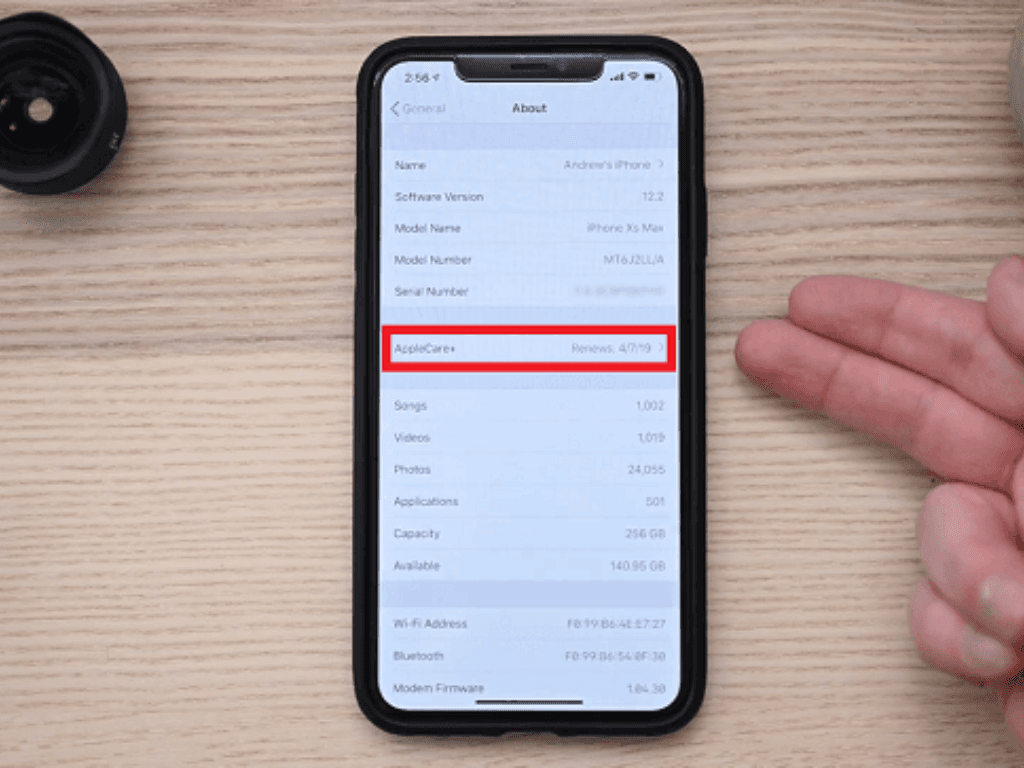
iPhone dựng, đặc biệt là iPhone dựng được làm tinh vi, trông "như thật" và rất dễ bị qua mặt. Nếu bạn cảm thấy bất kỳ điều gì không ổn sau khi tra bảo hành Apple và thực hiện các bước kiểm tra khác, hãy từ bỏ ý định mua để tránh tiền mất tật mang.
